「あれ?このPDFファイルが開かない…」Windows 11を使っているあなたも、そんな経験ありませんか?大事な書類や情報が詰まったPDFファイルが開けないと、本当に困ってしまいますよね。原因は様々ですが、ご安心ください。この記事では、Windows 11でPDFファイルが開かない時に、すぐに試せる解決策と、定番の無料PDF閲覧ツールを厳選してご紹介します。初心者の方でも分かりやすいように、原因の特定から具体的な解決手順まで、丁寧に解説します。この記事を読めば、もうPDFが開かなくて困ることはありません。ぜひ、ブックマークして保存版として活用してください。
【この記事で分かること】
- Windows 11でPDFファイルが開かない主な原因
- すぐに試せる簡単な解決方法
- 定番の無料PDF閲覧ツールの特徴と選び方
- それでも開かない場合の最終手段
pdf 開かない windows11の主な原因を知ろう
PDFファイルが開かないという問題に直面した時、焦らず原因を探ることが解決への近道です。Windows 11でPDFが開かない場合、いくつかの典型的な原因が考えられます。ここでは、主な原因を一つずつ丁寧に解説していきます。
既定のアプリ設定が間違っているケース
Windows 11では、様々な種類のファイルに対して、どのアプリケーションで開くかを「既定のアプリ」として設定できます。もし、PDFファイルを開くための既定のアプリが意図せず別のプログラムに設定されていたり、設定が解除されてしまっていたりすると、PDFファイルを開こうとしてもエラーが表示されたり、全く関係のないアプリケーションが起動したりする場合があります。
例えば、以前はAdobe Acrobat Reader DCを既定のアプリとして設定していたのに、何らかの理由でMicrosoft Edgeなどの別のブラウザに設定が変わってしまった場合、PDFファイルをダブルクリックしてもEdgeが起動するだけで、正常に表示されないことがあります。また、新しいアプリケーションをインストールした際に、意図せずファイル関連付けが変更されてしまうこともあります。
この問題を解決するためには、PDFファイルの既定のアプリ設定が正しいかどうかを確認し、必要であれば再設定する必要があります。設定方法は非常に簡単で、Windowsの設定メニューから数クリックで完了します。まずは、PDFファイルを右クリックして「プロパティ」を選択し、「全般」タブにある「プログラム」の項目を確認してみましょう。ここに表示されているアプリケーションが、あなたが普段PDFを開きたいと思っているものと一致しているかどうかが、最初の確認ポイントです。もし違う場合は、「変更」ボタンをクリックして、適切なアプリケーションを選択し、「適用」をクリックすることで、既定のアプリを変更できます。
Adobe Readerや他ソフトの不具合
PDFファイルを開くためによく利用されるAdobe Acrobat Reader DCや、その他のPDF閲覧ソフト自体に何らかの不具合が発生している場合も、PDFファイルが開かない原因となります。ソフトウェアは、使用していくうちに一時的なエラーが発生したり、インストールファイルが破損したりすることがあります。
Adobe Readerのような専門のPDF閲覧ソフトは、高度な機能を持っている反面、他のソフトウェアとの競合や、リソース不足によって動作が不安定になることがあります。例えば、長期間起動したままにしていたり、他の多くのアプリケーションを同時に実行していたりする場合に、動作が重くなったり、応答しなくなったりすることがあります。
また、ソフトウェアのバージョンが古い場合も問題が発生することがあります。古いバージョンには、セキュリティ上の脆弱性や既知のバグが含まれている可能性があり、それが原因でPDFファイルが正常に開けないことがあります。Adobe Readerなどの主要なソフトウェアは、定期的にアップデートが提供されているため、常に最新の状態に保つことが重要です。
この問題を解決するためには、まずPDF閲覧ソフトを再起動してみましょう。それでも改善しない場合は、ソフトウェアのアップデートを確認し、最新バージョンに更新してみることをお勧めします。もし、アップデートしても問題が解決しない場合は、一度アンインストールしてから再インストールすることで、破損したファイルを修復できる可能性があります。
ブラウザの設定や拡張機能による影響
Windows 11では、Microsoft Edgeをはじめとするウェブブラウザが、標準でPDFファイルの閲覧機能を備えています。そのため、ウェブサイト上のPDFファイルだけでなく、ローカルPCに保存されたPDFファイルをブラウザで開く機会も多いでしょう。しかし、ブラウザの設定やインストールされている拡張機能が原因で、PDFファイルが正常に開かないことがあります。
例えば、ブラウザのキャッシュやCookieが蓄積しすぎると、動作が不安定になり、PDFファイルの表示に問題が生じることがあります。また、特定の拡張機能がPDFの表示機能と干渉したり、拡張機能自体にバグがあったりする場合も、PDFファイルが開けない原因となります。特に、広告ブロッカーやセキュリティ関連の拡張機能が、PDFの表示に必要なリソースをブロックしてしまうことがあります。
この問題を解決するためには、まずブラウザを再起動してみましょう。それでも改善しない場合は、ブラウザのキャッシュとCookieをクリアしてみることをお勧めします。また、一時的に全ての拡張機能を無効にしてから、再度PDFファイルを開いてみることで、拡張機能が原因かどうかを特定できます。もし、拡張機能を無効にすることで問題が解決する場合は、一つずつ有効に戻しながら、どの拡張機能が問題を引き起こしているかを特定し、その拡張機能をアンインストールするか、設定を見直す必要があります。
PDFファイル自体が破損している場合
PDFファイルが開かない原因として、ファイル自体が破損している可能性も考えられます。ファイルは、保存中にエラーが発生したり、不正な方法で作成されたりした場合に、データが壊れてしまい、正常に開けなくなることがあります。
例えば、ダウンロード中にインターネット接続が不安定になったり、USBメモリなどの外部ストレージに保存する際に予期せぬエラーが発生したりすると、ファイルの一部が欠損し、PDFファイルが破損することがあります。また、PDF作成ソフトの不具合や、互換性のない形式でPDFを作成した場合にも、ファイルが正常に開けないことがあります。
ファイルが破損しているかどうかを確認する簡単な方法は、別のPDFファイルを開いてみることです。もし、他のPDFファイルは問題なく開けるのに、特定のファイルだけが開けない場合は、そのファイルが破損している可能性が高いと言えます。
破損したPDFファイルを修復するための確実な方法は、残念ながらありません。もし、元のファイルや作成元が分かれば、再度ダウンロードしたり、作成し直したりするのが最も確実な解決策です。オンライン上には、PDFファイルの修復を謳う無料ツールも存在しますが、効果がない場合や、逆にファイルをさらに破損させてしまうリスクもあるため、利用には注意が必要です。
Windows Updateの影響やバグ
Windows 11は、定期的にWindows Updateを通じて機能の追加やセキュリティの強化、そしてバグの修正が行われます。しかし、稀にこのWindows Updateが原因で、PDFファイルの表示に関する問題が発生することがあります。
アップデートの適用後にシステム構成が変更されたり、新しい機能が既存のソフトウェアと予期せぬ競合を起こしたりすることがあります。また、アップデート自体にバグが含まれており、それがPDFファイルの表示に影響を与える可能性も否定できません。
もし、Windows Updateを適用した直後にPDFファイルが開かなくなったと感じる場合は、まずシステムの再起動を試してみましょう。それでも改善しない場合は、一時的に最近適用されたアップデートをアンインストールしてみるのも一つの方法です。アップデートのアンインストールは、Windowsの設定メニューから行うことができますが、セキュリティ上のリスクもあるため、問題を特定し解決したら、速やかに最新の状態に戻すことを推奨します。
また、Windows Updateに関連する問題は、マイクロソフトが認識しており、その後のアップデートで修正されることが多いため、定期的にWindows Updateを実行し、システムを最新の状態に保つことも、長期的な解決策となります。
セキュリティソフトがアクセスをブロックしているケース
パソコンにインストールされているセキュリティソフト(ウイルス対策ソフトやファイアウォールなど)が、PDFファイルの読み込みや、PDF閲覧ソフトの動作を誤ってブロックしている場合も、PDFファイルが開かない原因となることがあります。
セキュリティソフトは、パソコンをマルウェアや不正なアクセスから守るために、常にシステムの動作を監視しています。その過程で、正常なファイルやアプリケーションの動作を過剰に検知し、誤ってブロックしてしまうことがあります。特に、新しくインストールしたPDF閲覧ソフトや、あまり一般的ではないPDFファイルを開こうとした際に、セキュリティソフトが不審な動作と判断し、アクセスを拒否することがあります。
この問題かどうかを確認するためには、一時的にセキュリティソフトの保護機能を無効にしてから、再度PDFファイルを開いてみることをお勧めします。保護機能を無効にする手順は、ご使用のセキュリティソフトによって異なりますので、ソフトウェアのマニュアルやヘルプを参照してください。
もし、セキュリティソフトを無効にすることでPDFファイルが開けるようになった場合は、セキュリティソフトの設定を見直し、PDF閲覧ソフトを「信頼されたアプリケーション」として登録したり、PDFファイルへのアクセスを許可する設定を追加したりすることで、問題を解決できます。ただし、セキュリティソフトを無効にしたままインターネットに接続したり、不審なファイルを開いたりすることは、セキュリティ上のリスクが高いため、必ず原因を特定し、適切な設定を行った後に、保護機能を再度有効にしてください。
原因特定を早くするための基本チェック項目
PDFファイルが開かない原因は多岐にわたりますが、以下の基本的なチェック項目を順番に確認していくことで、比較的早く原因を特定し、適切な解決策を見つけることができます。
基本チェック項目
- 別のPDFファイルを開いてみる: 特定のファイルだけが開かないのか、それとも全てのPDFファイルが開かないのかを確認します。
- PDF閲覧ソフトを再起動する: 一時的なソフトウェアのエラーが原因かもしれません。
- パソコンを再起動する: OSや他のアプリケーションの不具合が影響している可能性があります。
- 既定のアプリ設定を確認する: PDFファイルに関連付けられているアプリケーションが正しいかを確認します。
- PDF閲覧ソフトをアップデートする: 古いバージョンに既知のバグがあるかもしれません。
- ブラウザで開けるか試す: EdgeやChromeなどのブラウザでPDFファイルを開いてみます。
- セキュリティソフトの設定を確認する: PDF閲覧ソフトやファイルへのアクセスがブロックされていないか確認します。
- ファイル名や保存場所に問題がないか確認する: 特殊な文字が含まれていたり、深い階層に保存されていたりすると、問題が起こることがあります。
- 作成元に問い合わせる: ダウンロードしたファイルであれば、作成元にファイルの再送を依頼してみるのも有効です。
- 別のPDF閲覧ソフトを試す: 後述する無料ツールを試してみることで、問題が特定のソフトウェアに依存するのかどうかを判断できます。
これらの基本的なチェック項目を順番に試していくことで、多くの場合、PDFファイルが開かない原因を特定し、適切な解決策を見つけることができるはずです。焦らず、一つずつ確認していきましょう。
pdf 開かない windows11を解決できる無料ツール一覧

Windows 11でPDFファイルが開かない場合、既存のソフトウェアの設定を見直すだけでなく、別の無料のPDF閲覧ツールを試してみるのも有効な解決策の一つです。ここでは、定番で使いやすい無料のPDF閲覧ツールを厳選してご紹介します。それぞれの特徴を理解し、ご自身の状況や好みに合ったツールを選んでみてください。
【以下で分かること】
- Adobe Acrobat Reader DCの特徴と選び方
- ブラウザのPDF閲覧機能のメリット・デメリット
- 軽量ビューアと多機能ビューアの違い
- 複数の無料ツールを使い分けることの重要性
Adobe Acrobat Reader DC(定番で安心)
特徴
- PDFファイルの生みの親であるアドビシステムズが提供する、最も定番の無料PDF閲覧ソフトです。
- 高い互換性と安定性を誇り、ほとんど全てのPDFファイルを正確に表示できます。
- 注釈の追加や署名、印刷など、閲覧以外の基本的な機能も無料で利用できます。
- セキュリティ機能も充実しており、安心して利用できます。
- 定期的にアップデートが行われ、常に最新のPDFフォーマットに対応しています。
おすすめポイント
- PDFの基本となる機能が揃っており、迷うことなく利用できます。
- 長年利用されている実績があり、信頼性が高いです。
- PDFに関する困りごとの解決策がインターネット上で豊富に見つかります。
注意点
- 他の軽量なビューアに比べると、起動や動作がやや重く感じることがあります。
- 有料版の機能も搭載されており、誤ってクリックしてしまうことがあります。
ダウンロード
Microsoft Edge(標準ブラウザで即表示)
特徴
- Windows 11に標準搭載されているウェブブラウザです。
- PDFファイルの閲覧機能が内蔵されており、追加のソフトウェアをインストールする必要がありません。
- 高速な表示とシンプルな操作性が魅力です。
- ウェブページと一緒にPDFファイルもタブで管理できます。
- 簡単な注釈の追加やハイライト表示も可能です。
おすすめポイント
- OSに標準搭載されているため、すぐに利用できます。
- 他のブラウザと同様の操作感で、PDFを閲覧できます。
- ウェブサイト上のPDFを直接開くのに便利です。
注意点
- Adobe Readerなどの専用ソフトに比べると、高度な機能は搭載されていません。
- 大きなサイズのPDFファイルや、複雑なレイアウトのPDFファイルでは、表示に時間がかかることがあります。
利用方法
- PDFファイルを右クリックし、「プログラムから開く」→「Microsoft Edge」を選択します。
- または、Edgeを起動し、アドレスバーにPDFファイルのパスを入力するか、ファイルをウィンドウにドラッグ&ドロップします。
Google Chrome(軽快でシンプルなPDF表示)
特徴
- 世界的に広く利用されているウェブブラウザ、Google ChromeにもPDFビューアが内蔵されています。
- 高速で軽快な動作が特徴で、PDFファイルもスムーズに表示できます。
- シンプルで直感的なインターフェースで、初心者でも簡単に利用できます。
- Chromeウェブストアから、PDF関連の拡張機能を追加することで、さらに便利に利用できます。
おすすめポイント
- 動作が軽く、素早くPDFファイルを開きたい場合に便利です。
- 多くの環境で利用されており、互換性が高いです。
- ウェブ上のPDFファイルを開くのに非常に便利です。
注意点
- Microsoft Edgeと同様に、高度な機能は搭載されていません。
- プライバシーに関する設定には注意が必要です。
利用方法
- PDFファイルを右クリックし、「プログラムから開く」→「Google Chrome」を選択します。
- または、Chromeを起動し、アドレスバーにPDFファイルのパスを入力するか、ファイルをウィンドウにドラッグ&ドロップします。
Foxit PDF Reader(軽量&機能豊富)
特徴
- 軽快な動作と豊富な機能を両立した無料のPDF閲覧ソフトです。
- Adobe Readerに匹敵するほどの多くの機能を備えながら、起動が速く、システムリソースの消費も抑えられています。
- 注釈の追加、テキストのハイライト、図形の描画、署名など、様々な編集機能が無料で利用できます。
- 複数のタブでPDFファイルを開いて管理できます。
おすすめポイント
- 軽快さと多機能性を求める方におすすめです。
- Adobe Readerよりも動作が軽いと感じる方も多いでしょう。
- 無料で基本的な編集機能を利用したい場合に便利です。
注意点
- インストール時に、不要なソフトウェアのインストールを促すことがありますので、注意が必要です。
- 広告が表示されることがあります。
ダウンロード
PDF-XChange Editor(編集もできる万能型)
特徴
- 無料版でも非常に多くの編集機能が利用できる、高機能なPDF編集・閲覧ソフトです。
- テキストの追加や修正、図形の挿入、ページの並べ替え、注釈の追加など、無料でありながらプロ並みの編集作業が可能です(無料版では一部機能に制限や透かしが入ります)。
- 高度なOCR機能(光学文字認識)も搭載しており、スキャンしたPDFファイルを編集可能なテキストデータに変換できます(無料版では制限があります)。
おすすめポイント
- 無料で高度な編集機能を試してみたい方におすすめです。
- PDFの加工や修正を頻繁に行う場合に便利です。
- 閲覧機能も充実しており、快適にPDFファイルを読むことができます。
注意点
- 多機能であるため、初心者には操作がやや複雑に感じるかもしれません。
- 無料版では、一部機能の利用に制限や透かしが入ります。
ダウンロード
Sumatra PDF(超軽量ビューア)
特徴
- 非常に軽量でシンプルなPDFビューアです。
- 必要最低限の機能に絞っており、驚くほど高速にPDFファイルを開くことができます。
- インストール不要のポータブル版も提供されており、USBメモリなどに入れて持ち運ぶことができます。
- PDFだけでなく、ePub、MOBI、XPS、DjVuなど、様々な電子書籍フォーマットにも対応しています。
おすすめポイント
- とにかく動作が軽いビューアを求めている方におすすめです。
- スペックの低いPCでも快適に動作します。
- シンプルな操作性を好む方に最適です。
注意点
- 編集機能や高度な表示機能は搭載されていません。
- シンプルさを追求しているため、インターフェースはやや簡素です。
ダウンロード
それでも開かない時の最終手段【まとめ】
上記でご紹介した解決策を試しても、どうしてもPDFファイルが開かない場合、いくつかの最終手段を検討する必要があります。
- 作成元に再送を依頼する: ダウンロードしたPDFファイルであれば、ファイル自体が破損している可能性があるため、作成者に連絡して再送を依頼してみましょう。
- オンラインのPDF修復ツールを試す: インターネット上には、破損したPDFファイルを修復することを謳う無料のオンラインツールも存在します。ただし、ツールの信頼性には注意が必要です。
- 以前の状態にシステムを復元する: 特定の時期からPDFファイルが開かなくなったのであれば、Windowsの「システムの復元」機能を使って、問題が発生する前の状態に戻してみるのも有効かもしれません。
- セキュリティソフトの詳細設定を確認する: セキュリティソフトが過剰に反応している可能性も考えられます。セキュリティソフトの設定を見直し、PDF閲覧ソフトを例外に追加するなどの設定を試してみてください。
- Windowsのクリーンブートを試す: Windows起動時に読み込まれるプログラムを必要最低限にすることで、他のソフトウェアとの競合が原因かどうかを切り分けることができます。
- 新しいユーザーアカウントを作成して試す: ユーザープロファイルが破損している可能性も考えられます。新しいユーザーアカウントを作成し、そちらでPDFファイルが開けるかどうか試してみましょう。
- Windowsの修復インストールまたは初期化: 上記のすべての手段を試しても解決しない場合、Windowsのシステムファイルが破損している可能性が考えられます。修復インストールや最終手段として初期化を検討する必要があります。
- 専門のサポートに相談する: どうしても解決しない場合は、PCのサポート業者や専門家に相談してみることをお勧めします。
PDFファイルが開かないという問題は、様々な原因が考えられますが、一つずつ原因を切り分け、適切な対処法を試すことで、必ず解決策は見つかるはずです。この記事が、あなたのPDFトラブル解決の一助となれば幸いです。
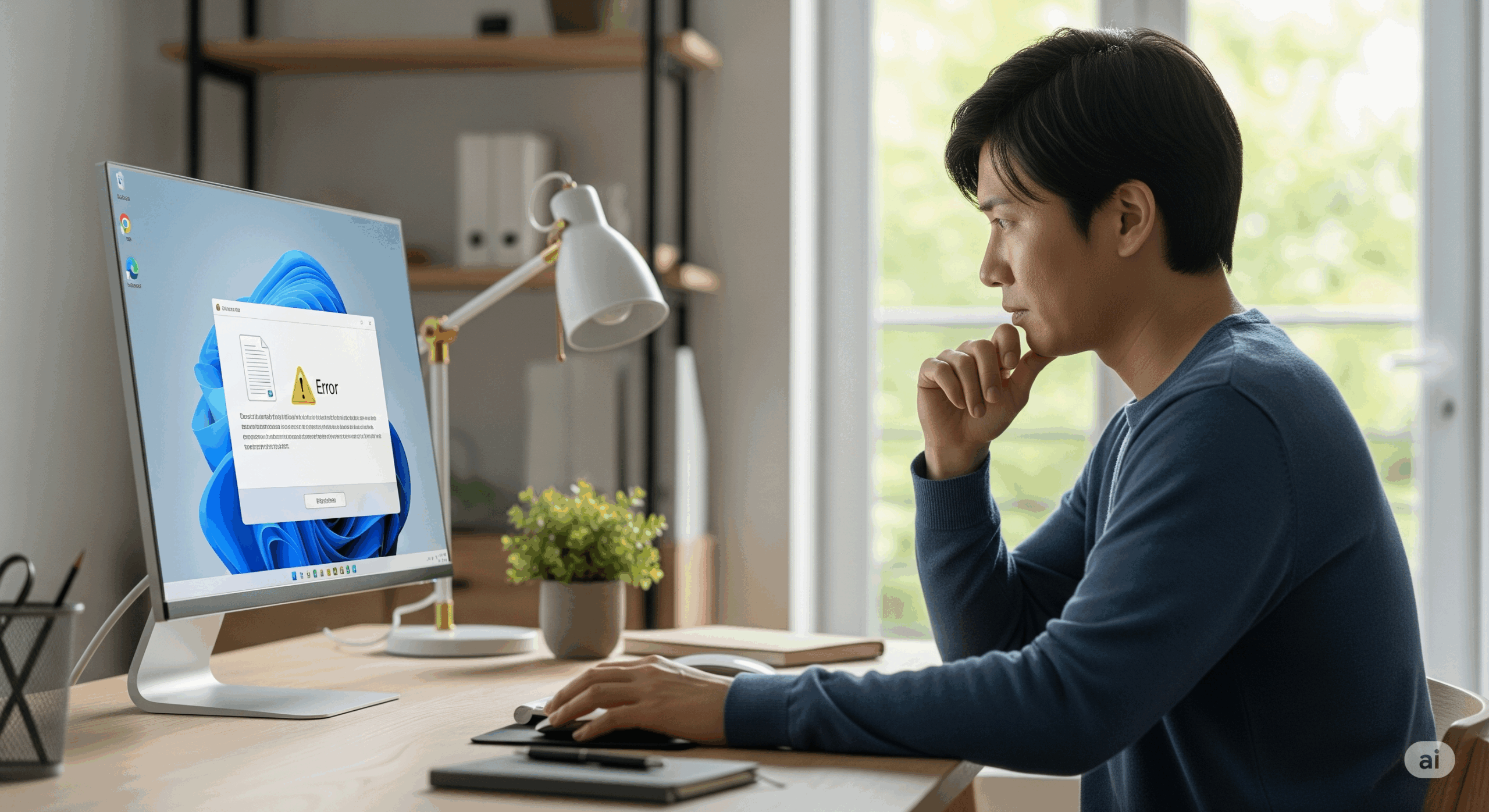
コメント